Забележка: Информацията в тази статия се отнася за Clipchamp за лични акаунти. За да научите как вместо това да започнете да редактирате в Clipchamp за служебни акаунти, вижте раздела "работна версия" в тази статия.
Тази статия ви показва как да започнете ново видео, когато сте влезли в акаунта си за Clipchamp. Ако още не сте влизали или не сте използвали нашия редактор преди, вижте нашата статия за достъп до Clipchamp първо.
Има два начина да започнете да редактирате ново видео.
Опция 1
Можете да започнете да редактирате ново видео чрез началната страница, след като сте влезли в акаунта си за Clipchamp.
А) Щракнете върху бутона за създаване на ново видео , за да отворите ново видео.
Б) Щракнете върху бутона за създаване на нещо с ИИ, за да започнете видео с помощта на инструмента за автоматично съставяне.
В) Щракнете върху иконата +, за да създадете ново видео и да отворите редактора.

Опция 2
Ако вече сте в редактора, можете да създадете ново видео, като щракнете върху иконата с трите линии. След това щракнете върху бутона за ново видео.
Тук можете също да се върнете към началната страница, да предложите функция, да видите клавишни комбинации и да получите допълнителна помощ. Можете също да прегледате вашия план за Clipchamp и да инсталирате приложението.
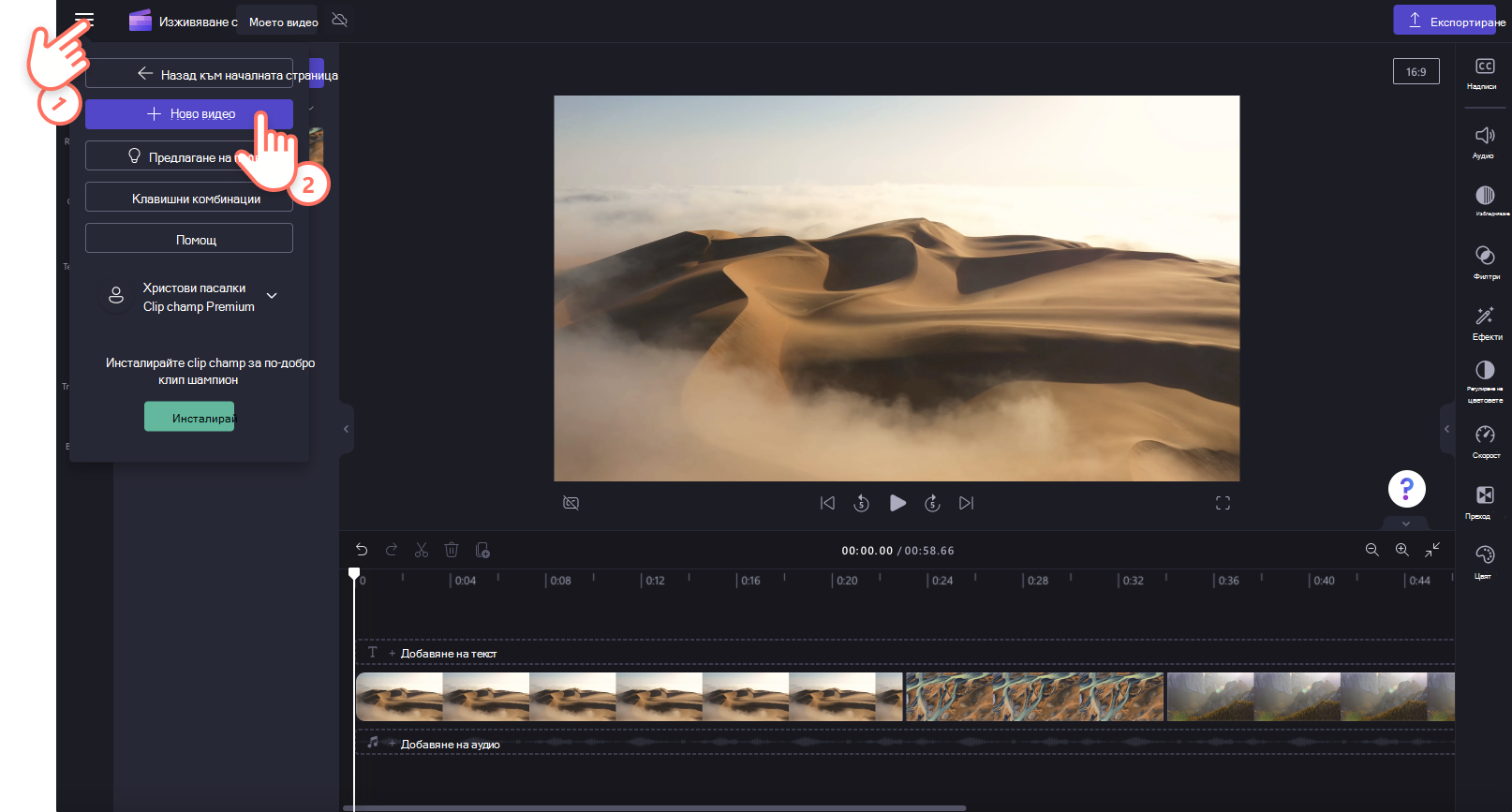
Всички нови видеоклипове имат пропорция по подразбиране 16:9 широкоекранни пропорции и са видеоклипове без заглавие. Можете да промените пропорцията , като щракнете върху бутона за пропорция 16:9 и изберете нова предварително зададена пропорция. Можете да редактирате името на видеоклиповете си, като щракнете върху текстовото поле.

За да разберете как да извършвате основни редакции, вижте статията как да редактирате помощ за видео .










